字符面板
“字符”面板提供了比工具选项栏更多的选项,单击文字工具选项栏中的“切换字符和段落面板”按钮,或者执行“窗口—字符”命令,都可以打开“字符”面板。如图所示:
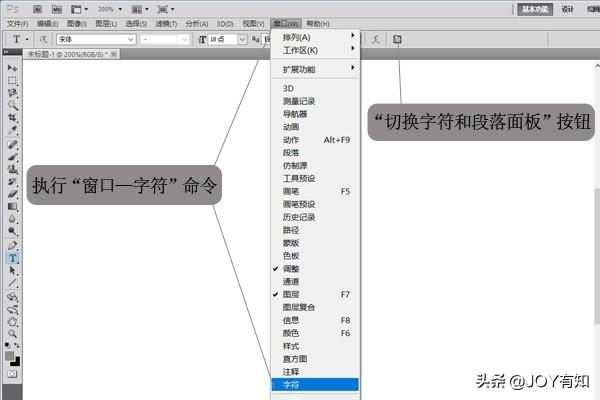
增加内容:使用文字工具通过在图像中单击设置文字插入点的时候,会出现一个闪烁的插入点,插入点中间的位置有一个小线条的标记,这个就是文字基线的位置。我们调整基线的位置就可以使文字符进行上升或者是下降,用来满足一些特殊文本的编辑。
“字符”面板如图所示:
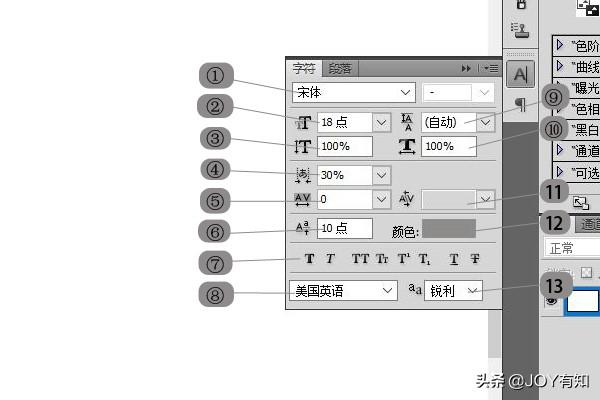
设置字体系列①:该选项与在 文字工具选项栏中设置字体系列选项相同,用于设置选中文本的字体。在“设置字体系列”下拉列表中可选择自己需要的字体,选择不同的自已选项,在我们进行操作的时候就会得到不同的文本效果,选中文本将应用当前选中的字体。
设置字体大小②:在这个下拉列表中可选择预设的字体大小值,也可以在文本框中进行数字的输入来设置大小。
垂直缩放③:选中需要进行垂直缩放的文字之后,可以在文本框中输入任何的数值,对选中的文字进行垂直缩放。默认值是100。
设置所选字符的比例间距④:选中需要进行比例间距设置的文字之后,在其下拉列表中可以选择需要变换的间距百分比。百分比越大,比例的间距越近。
设置所选字符的字距调整⑤:选中要进行设置的文本之后,在其下拉列表中可选择需要调整的字距数值。
设置基线偏移⑥:在该选项中可以对文字的基线位置进行设置,输入负值可以将基线向下偏移,输入正值可以使基线向上偏移。
设置文字样式⑦:通过单击其中的按钮就可以将字体进行仿粗体、斜粗体、全部大写字母、小型大写字母设置,还可以设置文字为上标、设置文字为下标、为文字添加下划线和删除线等。
连字及拼写规则⑧:可以对所选的字符进行有关字符和拼写规则的语言设置。
设置行距⑨:是文字工具进行多行文字的创建时,可以通过“设置行距”选项对多行字体的间距进行设置。可以在下拉列表中选择固定的行距值,也可以在文本框中直接输入数值进行设置。输入的数值越大,行间距越大。
水平缩放⑩:选中需要进行设置的字符,在文本框中输入任意的数值,可对选中的文字进行水平的缩放。水平缩放的文本框默认值是100。
设置所选字符的字距调整⑪:该选项用于进行所选字符之间的字距微调,设置的范围在100—1000之间。单击“设置多选字符的字距调整”下拉按钮,在打开的下拉列表中可选择预设的字距微调值。
设置文本颜色⑫:直接单击颜色块可以弹出“拾色器”对话框,在该对话框中进行颜色的选择即可。
设置消除锯齿的方法⑬:该选项与在文字工具选项栏中设置消除锯齿的方法效果相同,用于设置消除锯齿的方法。
建议大家结合之前分享的内容一起学习Photoshop,在操作过程中遇到问题,可在留言区进行留言,小编会尽快回复。
单击上面的关注按钮关注小编,更多精彩内容为您呈现。





















 1017
1017

 被折叠的 条评论
为什么被折叠?
被折叠的 条评论
为什么被折叠?








